Recenze McAfee: Stručné shrnutí odborníka
McAfee poskytuje vynikající detekci malwaru v reálném čase spolu s některými z nejlepších webových ochran na trhu za vynikající cenu. McAfee má také spoustu dalších užitečných funkcí a poskytuje ochranu až pro 10 zařízení (více než nabízí většina konkurentů).
Antivirový skener McAfee dosáhl ve všech mých testech působivého hodnocení 100% detekce malwaru na zařízeních Windows, Mac, Android a iOS. Dokázal identifikovat a zablokovat jednoduché i propracované hrozby, včetně virů, trojských koní, spywaru, ransomwaru a kryptojackerů.
McAfee taky nabízí více doplňkových funkcí než většina ostatních antivirů, jako je:
- Firewall a ochrana sítě Wi-Fi.
- Ochrana proti phishingu.
- Virtuální privátní síť (VPN).
- Optimalizace výkonu.
- Správce hesel.
- Rodičovská kontrola.
- Ochrana proti krádeži identity.
- Zabezpečené úložiště souborů.
- A řada dalších…
Většina funkcí McAfee funguje přesně tak, jak slibují – velmi se mi líbí rozšíření prohlížeče McAfee proti phishingu a zneužití, které v mých testech zablokovalo nebezpečnější weby než Chrome nebo Firefox. Taky si myslím, že firewall a Wi-Fi ochrana od McAfee jsou lepší než podobné ochrany nabízené prémiovými konkurenty jako TotalAV a Avira.
Na druhou stranu se mi nelíbí, že úplná kontrola systému často zpomaluje systém (můžete si však úplnou kontrolu naplánovat na dobu, kdy nebudete počítač používat), a uvítal bych, kdyby byly všechny funkce McAfee integrovány do jediného ovládacího panelu. Současně si myslím, že by VPN šla ještě vylepšit – nelze s ní sledovat některé oblíbené streamingové služby (podařilo se mi pustit Netflix a Amazon Prime, ale nešlo mi Disney+ a Hulu) a nemá speciality jako split-tunneling.
Přesto si stále myslím, že McAfee je jedním z nejvýhodnějších antivirů. Má kvalitní kontrolu malwaru, poskytuje širokou škálu bezpečnostních funkcí a je intuitivní a to vše za velmi nízkou cenu.
McAfee nabízí roční tarify pro 1, 5 nebo 10 zařízení a také výrazně zvýhodněné dvouleté tarify pro více zařízení. Díky tomu je McAfee jedním z nejdostupnějších antivirů roku 2024. McAfee má na všechny své plány 30denní záruku vrácení peněz, takže při vyzkoušení nehrozí žádné riziko.
| 🏅 Celkové pořadí | 4 z 74 antivirů |
| 🔥 Firewall | Ano |
| 👤 VPN | Ano (s neomezenými daty) |
| 🎁 Bezplatný plán | Ne |
| 💸 Ceny | Začínají na 39,99 US$/rok |
| 💰 Záruka vrácení peněz | 30 dní |
| 📀 Operační systémy | Windows, Android, Mac, iOS |
| Uživatelské rozhraní v češtině | Ano |
Stáhněte si McAfee nyní (bez rizika na 30 dní)
Celá recenze McAfee
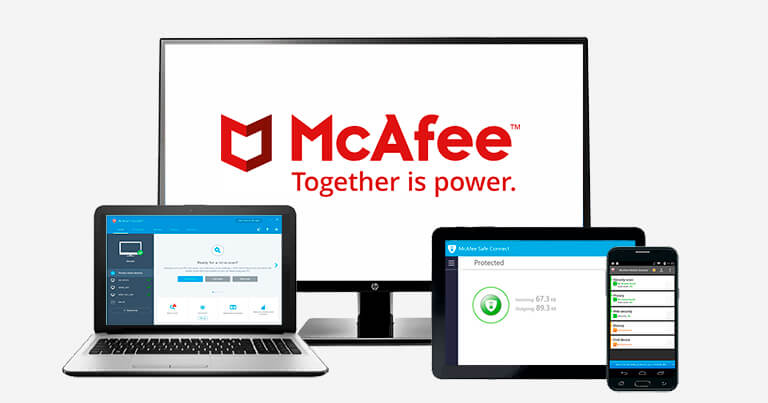
McAfee je prémiová sada pro ochranu proti malwaru s obrovskou řadou bezpečnostních funkcí. Strávil jsem několik týdnů zátěžovým testováním bezpečnostních ochran McAfee na mém PC, MacBooku Pro, Samsung Galaxy a iPhonu a opravdu mě ohromilo, jak dobře si vedl ve všech oblastech (zejména vzhledem k tomu, že má více funkcí navíc než téměř jakýkoli konkurent).
McAfee je rozhodně jednou z nejpůsobivějších sad zabezpečení internetu v roce 2024 – je velmi spolehlivá, velmi snadno se používá a její dvouleté předplatné patří k těm nejlevnějším.
Bezpečnostní funkce McAfee
Antivirový skener
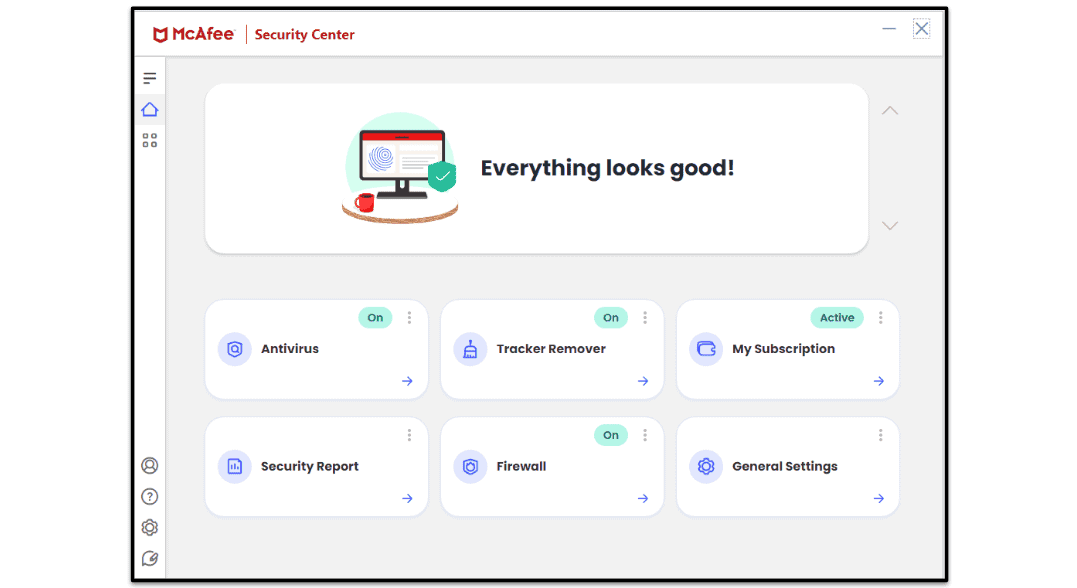
Antivirová kontrola McAfee používá tradiční metody detekce malwaru, které kontrolují soubory v obrovské virové databázi společnosti McAfee, a taky heuristiku, která identifikuje potenciálně nebezpečné soubory na základě jejich chování. Antivirovou kontrolu McAfee jsem otestoval tak, že jsem si do počítače stáhl rozsáhlou databázi malwarových souborů, včetně virů, trojských koní, rootkitů, ransomwaru a spywaru. Poté jsem nainstaloval McAfee a provedl úplnou kontrolu systému. Skenování detekovalo 100 % testovacího malwaru. Nedá se ale říct, že by mě výsledek překvapil.
McAfee je jedním ze vzácných antivirů s trvale vynikajícími výsledky s ohledem na všechny druhy malwaru – mezi jediné značky, které mohou konkurovat McAfee, patří Norton a Bitdefender, které úspěšně identifikovaly a odstranily všechny vzorky malwaru během všech našich testů.
Dokončení úplného skenování systému McAfee trvalo přibližně 1 hodinu – to je srovnatelné s konkurencí, jako je Bitdefender, ale skenování značek Norton a Avira bylo rychlejší, trvalo pouhých 40 minut. Taky jsem spustil rychlé skenování McAfee, které trvalo méně než 2 minuty, a doba vlastního skenování McAfee závisela na typech souborů, které jsem vybral (od několika minut do 1 hodiny).
Jediná věc, která se mi na skeneru McAfee nelíbí, je, že způsobuje určité zpomalení systému. Když McAfee skenoval můj počítač, běžel pomaleji než normálně – pořád jsem mohl procházet internet a pomocí programů pro zpracování textu něco udělat, ale sledování videa nebo hraní her nepřicházelo v úvahu. McAfee vám však umožňuje naplánovat skenování kdy chcete, takže můžete naplánovat spuštění úplného skenování systému na dobu, kdy víte, že nebudete používat počítač. Ovšem někteří konkurenti jako TotalAV nemají vliv na výkon systému během skenování systému.
Celkově se dá říct, že antivirový skener McAfee patří k nejlepším na trhu. Pokud hledáte spolehlivou ochranu před známými hrozbami i hrozbami nulového dne, McAfee je opravdu dobrá volba s perfektní mírou detekce malwaru, rychlým skenováním a jednoduchým plánováním skenování. Jediné, na co si můžu stěžovat, je, že antivirový skener zpomalil počítač během úplného skenování systému, nicméně můžete snadno naplánovat úplné skenování v noci nebo když počítač nepoužíváte.
Firewall
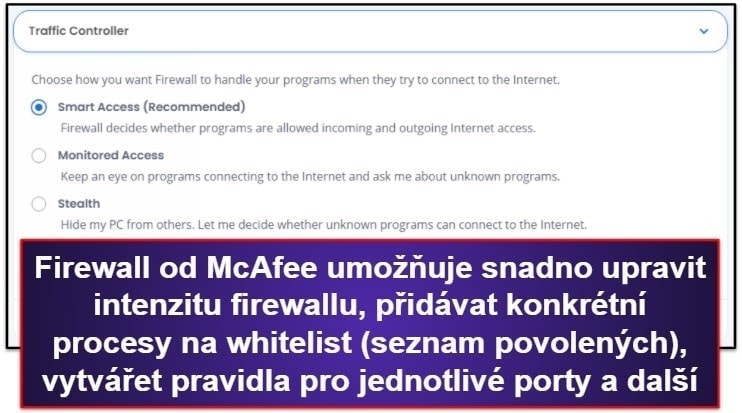
Brána firewall od McAfee je výkonná, snadno se používá a je vysoce přizpůsobitelná – ale i pokud nejste technicky zdatní, tak funguje skvěle. Během mého testování McAfee detekoval řadu mých testovacích hrozeb, včetně síťových průniků, útoků zneužívání a malwarových programů, které se pokoušely komunikovat se vzdálenými servery. Ochrana firewall od McAfee byla přesnější a efektivnější než vestavěné brány firewall u systémů Windows a macOS.
Brána firewall od McAfee má spoustu funkcí zabezpečení – McAfee například umožňuje uživatelům:
- Rozhodnout, které programy mají přístup na web.
- Otevírat a zavírat konkrétní síťové porty.
- Vybrat 4 různé úrovně intenzity pro ochranu sítě.
- Upravit nastavení důvěryhodnosti pro uložené sítě.
- Aktivovat detekci narušení softwaru.
- Dát určité programy na whitelist.
Opravdu se mi líbí rozmanitost možností, které firewall od McAfee nabízí – ale i méně technicky zdatní uživatelé mohou jednoduše nastavit bránu firewall tak, aby automaticky blokovala podezřelou aktivitu.
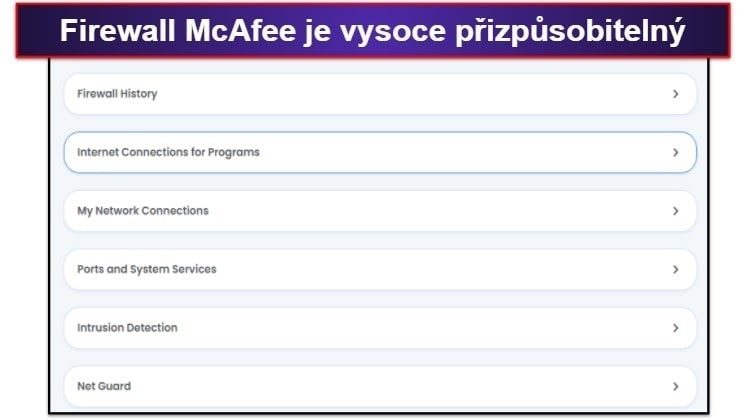
Jediná věc, která se mi na firewallu McAfee nelíbí, je, že jeho protokoly nejsou příliš podrobné – McAfee vám řekne, jaká síťová aktivita byla zablokována, ale neřekne vám, proč byly blokovány určité typy provozu ani co byste s tím měli udělat (kromě ponechání nainstalovaného McAfee).
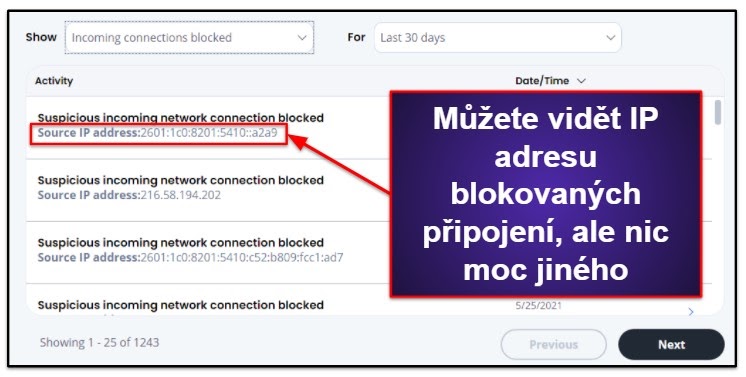
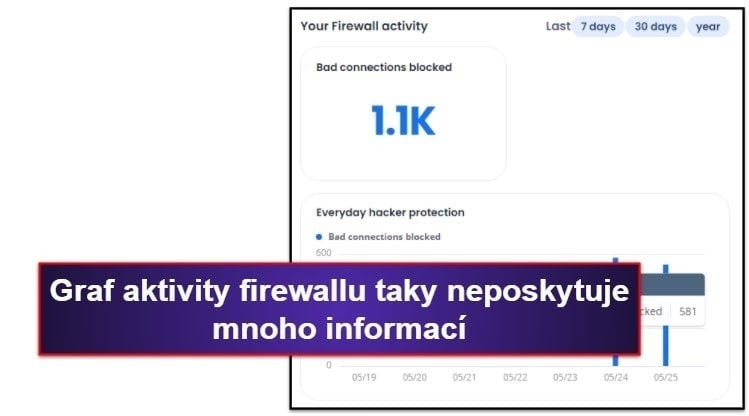
Brána firewall od McAfee poskytuje nejmodernější ochranu pro uživatelské sítě – velmi se mi líbí nástroj pro blokování programů, ochrana proti vniknutí do sítě a pokročilá nastavení pro technicky zdatné uživatele. I když bych byl rád, kdyby diagnostika McAfee nabízela trochu více informací o hrozbách, které detekuje, i tak je to jeden z nejlepších firewallů, které jsem použil v roce 2024.
VPN (virtuální privátní síť)
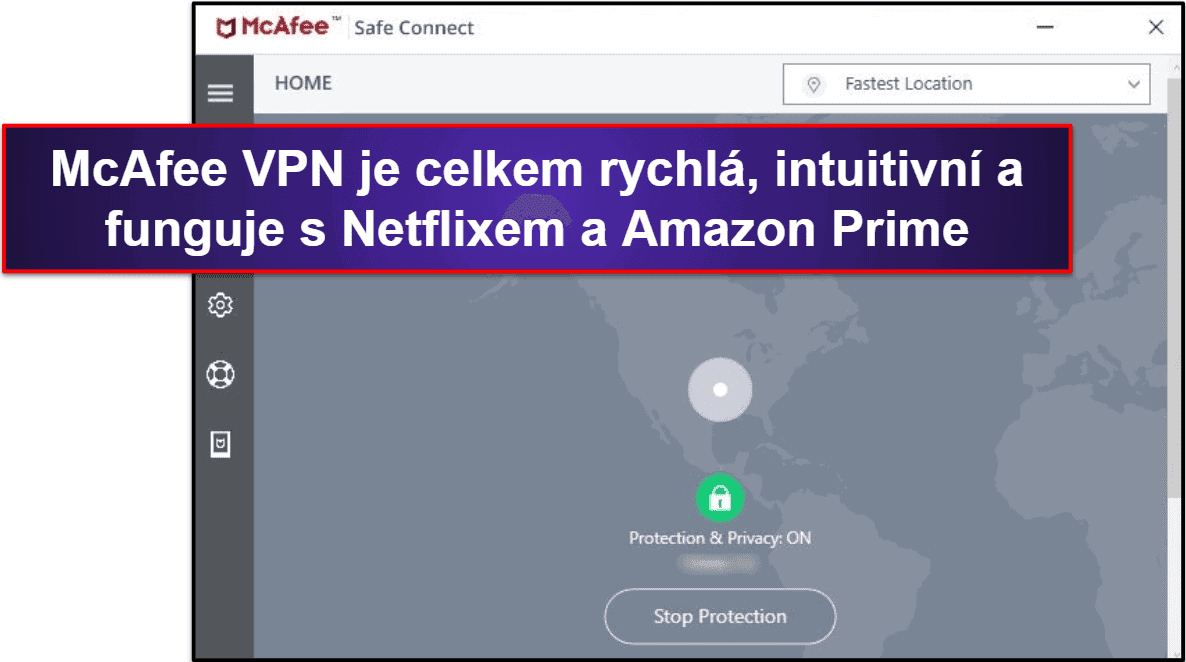
Za McAfee Safe Connect VPN stojí dedikovaná VPN TunnelBear– její používání je velice intuitivní, zajistí vám rychlé připojení k internetu a představuje dobré řešení pro základní online aktivity jako surfování po internetu a sledování videí.
VPN směruje vaše připojení přes zabezpečený server, který šifruje všechna vaše data a skryje vaše aktivity. Tento zabezpečený server také maskuje vaši IP adresu, aby to vypadalo, že se připojujete z jiného místa. Pokud se například nacházíte v USA a připojíte se k serveru v Británii, dostanete britskou IP adresu, která vám umožní surfovat po internetu, jako kdybyste byli v Británii.
McAfee Safe Connect VPN zahrnuje více než 1 900 serverů umístěných ve 45+ zemích – to je docela dobrá serverová síť, ale není tak velká jako ta, jakou nabízejí samostatní konkurenti jako ExpressVPN (ExpressVPN má přes 3 000 serverů v 90+ zemích). Safe Connect VPN od McAfee chrání uživatelská data pomocí 256bitového šifrování AES, což je jedno z nejsilnějších šifrování, a má nouzové odpojení (Safe Connect), které vás odpojí od internetu, pokud se připojení VPN přeruší.
Také se mi zamlouvá, že Safe Connect VPN od TunnelBear převzala striktní zásady pro neuchovávání záznamů, které znemožní poskytovateli uchovávat historii procházení. Zásady TunnelBear navíc prochází každý rok nezávislou kontrolou.
V testech se mi podařilo s VPN sledovat Netflix a Amazon Prime, ale nefungovalo Disney+ nebo Hulu. S kolegy jsme se dívali i na televizní pořady a filmy na méně známých službách z našich zemí, jako jsou Pluto TV, ale další jako Crunchyroll nás blokovaly. Pokud hledáte VPN pro stabilní sledování streamingových služeb, tak doporučuji ExpressVPN.
McAfee Safe Connect VPN při mém testování znemožnila mému torrent klientovi nahrávání nebo stahování souborů – pokud hledáte dobrou VPN pro torrenty, mezi nejlepší volby patří ExpressVPN a ProtonVPN.
Další nevýhodou VPN McAfee jsou chybějící doplňky jako split-tunneling (můžete si vybrat, která data poběží přes VPN servery a která přes lokální síť) a maskované servery (pro skrytí VPN provozu za běžný provoz).
McAfee Safe Connect VPN však fungovala opravdu dobře v mých rychlostních testech – měl jsem velmi vysoké rychlosti, když jsem byl připojen k místnímu serveru (jsem v USA), a McAfee Safe Connect VPN udržovala slušné rychlosti pro plynulé procházení na vzdálených serverech v Evropě a Jižní Americe (i když načítání webových stránek v Austrálii trvalo 4–5 sekund).
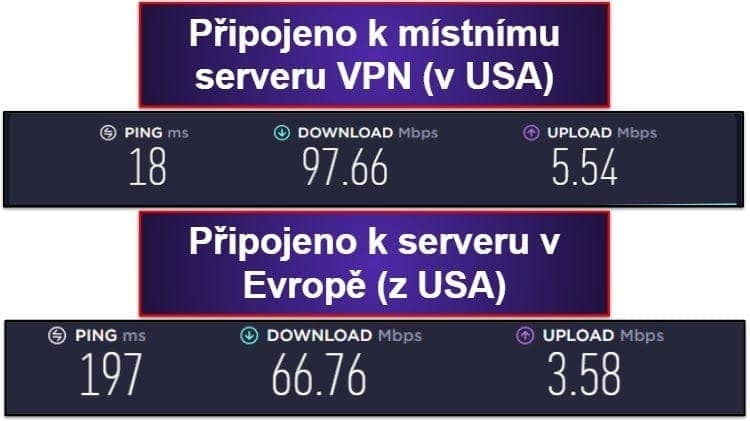
McAfee Safe Connect VPN má intuitivní rozhraní, vysokou rychlost na místních serverech a zprovozní Netflix, ale nepodporuje P2P provoz a chybí ji hromada doplňků, které nabízí mnoho dedikovaných VPN poskytovatelů. Celkově vzato je McAfee Safe Connect VPN zabezpečená a je to dobrá volba pro běžné procházení webu a streamování.
WebAdvisor (pouze Windows)
McAfee WebAdvisor blokuje phishingové stránky, útoky exploit a kryptojackery v prohlížeči a taky poskytuje hodnocení zabezpečení některých webových stránek. Je to bezplatný nástroj pro systém Windows, který lze stáhnout samostatně jako doplněk do vašeho prohlížeče a je nabízen i jako součást Total Protection. WebAdvisor je k dispozici pro Chrome, Firefox, Edge a Explorer.
WebAdvisor analyzuje všechny navštívené webové stránky na známé útoky exploit a taky identifikuje phishingové stránky z rozsáhlé phishingové databáze, která je průběžně aktualizována.
WebAdvisor zablokoval při mém testování všechny phishingové weby a útoky exploit a detekoval mnoho nebezpečných webů, které vestavěné ochrany Chrome a Firefox nedokázaly detekovat.
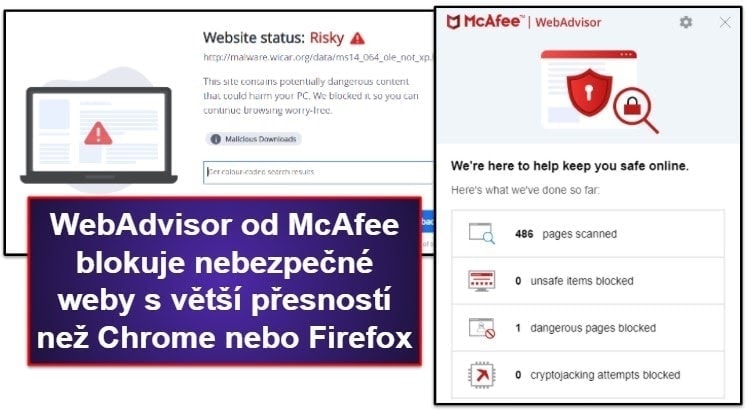
WebAdvisor taky zahrnuje volitelný režim Secure Search (zabezpečené vyhledávání), který vašim výsledkům vyhledávání přiřazuje barevně odlišená hodnocení bezpečnosti. Testoval jsem to na Googlu, a přestože u mnoha webů neposkytnul hodnocení, u některých pirátských webů dal hodnocení „Nebezpečné“. Rovněž neoznačil žádné bezpečné stránky jako nebezpečné.
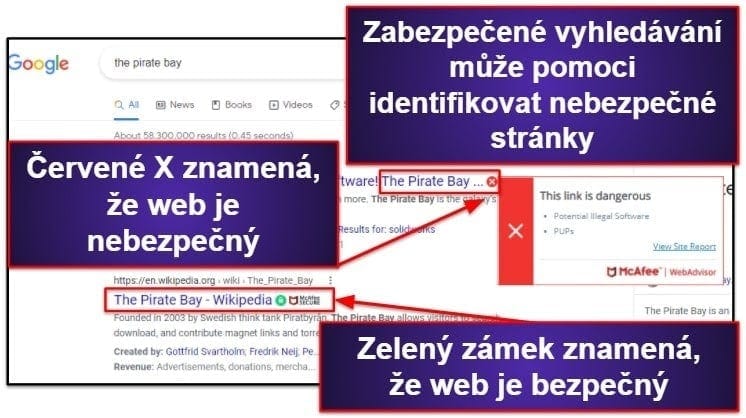
WebAdvisor taky umí hodnotit odkazy na sociálních sítích, jako je Facebook, Twitter, Instagram a další. Při mém testování bylo toto hodnocení odkazů překvapivě přesné, označilo většinu odkazů jako bezpečné a správně označilo phishingové stránky, když hackli kamaráda na Instagramu.
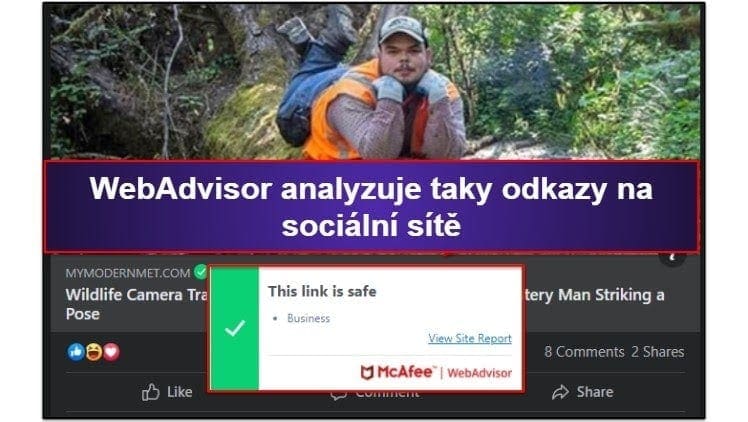
Celkově je WebAdvisor jedním z nejlepších nástrojů online ochrany na trhu. Jeho ochrana před phishingem a útokům exploit je lepší než vestavěné ochrany v prohlížečích Chrome a Firefox a hodnocení odkazů ve vyhledávačích a odkazů na sociální média je velmi užitečné, hlavně pro méně pokročilé uživatele, kteří mají problém poznat nebezpečné weby.
Optimalizace výkonu
Total Protection nabízí dva slušné nástroje pro optimalizaci výkonu – Tracker Remover a Web Boost – pro počítače a prohlížeče, ale neumožňuje k nim příliš snadný přístup.
McAfee QuickClean odstraní z vašeho počítače soubory cookie a další nechtěné dočasné soubory. Je matoucí, že je k němu přístup pouze z karty Zabezpečení počítače po kliknutí na tlačítko „Tracker Remover“.
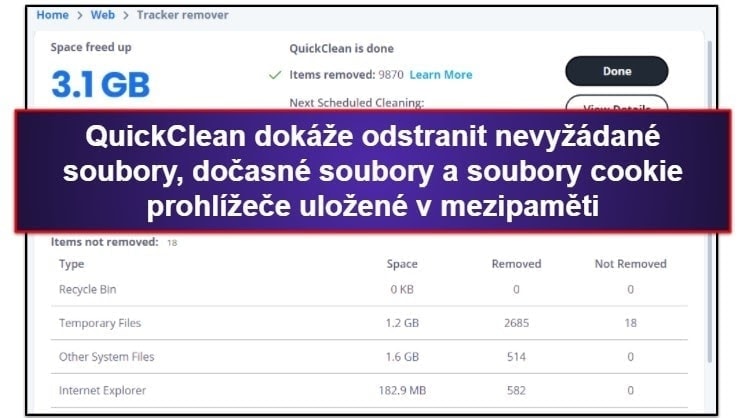
Skenování QuickClean trvalo méně než 1 minutu a uvolnilo téměř 2 GB místa v mém počítači.

Hodně se mi líbí, jak snadné je zobrazit podrobnosti o skenování QuickClean – McAfee rozděluje soubory do různých kategorií a nabízí rozevírací nabídky se seznamem konkrétních názvů souborů, které jsou označeny k odebrání v každé kategorii. Díky tomu je pro pokročilé uživatele opravdu snadné rozhodnout se, které soubory si ponechat, zatímco méně technicky zdatní uživatelé mohou nechat McAfee odstranit všechny soubory.
McAfee Web Boost je rozšíření pro Chrome, které brání automatickému přehrávání videí online – to může být užitečné pro zlepšení rychlosti prohlížeče, ale většinou mi to přišlo otravné, protože to zabraňovalo načítání náhledů miniatur na YouTube.
Nástroje McAfee pro optimalizaci výkonu jsou docela dobré. Obzvlášť se mi líbí odstraňování nevyžádaných souborů QuickClean, které je informativní a intuitivní (ale nemyslím si, že rozšíření Web Boost je příliš užitečné).
Správce hesel
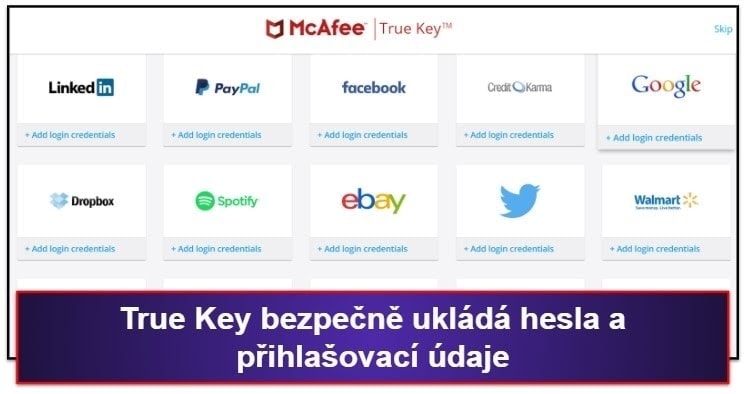
Správce hesel od McAfee True Key poskytuje dobrou ochranu hesel a slušnou funkčnost, ale chybí mu některé další funkce zahrnuté v nejlepších samostatných správcích hesel roku 2024.
True Key ukládá a synchronizuje uživatelská data v cloudu pomocí 256bitového šifrování AES a architektury nulových znalostí – to brání komukoli jinému (včetně McAfee) v přístupu k vašim uloženým přihlašovacím údajům. Správce hesel McAfee lze nainstalovat na zařízení Windows, Mac, iOS nebo Android a podporuje Firefox, Chrome, Explorer a Safari.
True Key nabízí základní funkce, jako je neomezené úložiště hesel napříč zařízeními, úložiště kreditních karet a dokumentů, zabezpečené poznámky, generátor hesel a automatické vyplňování bez kliknutí. Byl jsem ale zklamaný, když jsem zjistil, že True Key nenabízí zabezpečenou možnost 2FA (můžete se přihlásit na mobilních zařízeních pomocí biometrického skenování, ale True Key není kompatibilní s autentizátory TOTP ani USB tokeny jako Yubikey).
Taky se mi nelíbí, že True Key nemá funkce, jako je bezpečné sdílení hesel, audit trezoru hesel nebo monitoring prolomení hesla, jako má 1Password nebo Dashlane.
True Key je však dobrým základním správcem hesel. Zjistil jsem, že je velmi snadné generovat, ukládat a automaticky vyplňovat hesla – můžete nastavit True Key na automatické vyplňování hesel jediným kliknutím, nebo dokonce na automatické zadávání přihlašovacích údajů při vstupu na uložený web (což šetří čas, ale není to moc dobrá funkce z hlediska zabezpečení).
True Key taky nabízí jednoduché obnovení hlavního hesla – pokud zapomenete své hlavní heslo, McAfee vám pošle e-mail pro změnu hesla. I když je to pro většinu uživatelů příjemná funkce, nejedná se o příliš bezpečný postup, a proto špičkoví správci hesel, jako je Dashlane, nenabízejí tak jednoduché nástroje pro obnovu účtu.
Celkově se mi líbí, jak je True Key uživatelsky přívětivý – i když jsou jeho funkce ve srovnání s nejlepšími samostatnými správci hesel omezené, True Key je i tak užitečným doplňkem Total Protection, který může pomoci generovat a ukládat jedinečná hesla pomocí pokročilého šifrování. Naši recenzi TrueKey si můžete přečíst zde.
Rodičovská kontrola
Aplikace McAfee Safe Family nabízí vynikající rodičovskou kontrolu pro zařízení Windows, Android a iOS. Je nabízena jako samostatný soubor ke stažení při nákupu nejvyšších tarifů McAfee Total Protection.
Safe Family vám umožní následující:
- Filtrovat webový obsah.
- Omezit používání zařízení a přístup k internetu.
- Blokovat konkrétní aplikace.
- Sledovat polohu zařízení (do 10 metrů).
Když jsem testoval Safe Family, přišlo mi jeho rozhraní velmi intuitivní a přehledné. Líbí se mi, že McAfee nabízí předvolby pro používání aplikací a pravidla používání webu pro každé dítě na základě jeho věku. Můžete ručně upravit oprávnění pro jednotlivé aplikace a kategorie obsahu, přidat webové stránky, které mají být blokovány, a naplánovat čas strávený u obrazovky pro potřeby každého dítěte.
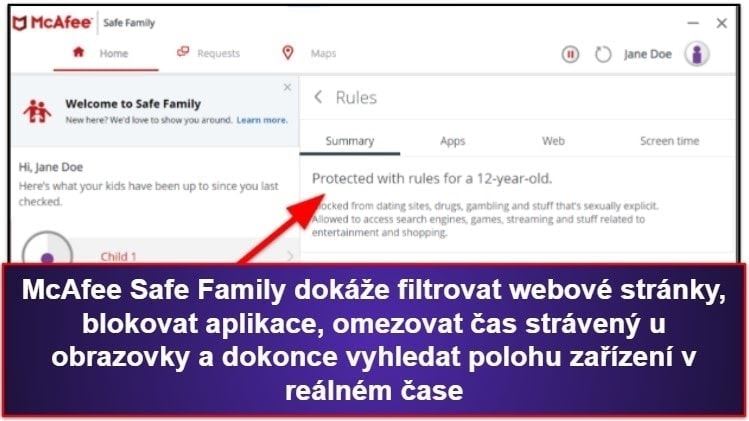
Aplikace McAfee Safe Family fungovala během mých testů dobře a blokovala veškerý nežádoucí webový obsah a aplikace. Testoval jsem ji na různé druhy obsahu, včetně pornografických stránek, násilných her, sociálních sítí a stránek s nenávistnými projevy, všechny tyto nebezpečné stránky zablokovala a také zaznamenávala moje vyhledávání (to využijí rodiče, kteří chtějí mít přehled o tom, jaký obsah jejich děti vyhledávají).
Jednou z nejlepších funkcí Safe Family je sledování polohy. Zařízení vašeho dítěte můžete sledovat s přesností na 10 metrů a vaše dítě vám taky může rychle dát vědět prostřednictvím mobilní aplikace Safe Family, že bezpečně dorazilo na dané místo. Otestoval jsem sledování polohy pomocí iPadu své dcery a byl jsem překvapený, jak přesně dokázala Safe Family sledovat její zařízení – bylo to mnohem citlivější a přesnější než nástroje od Apple nebo „Find My“ od Google.
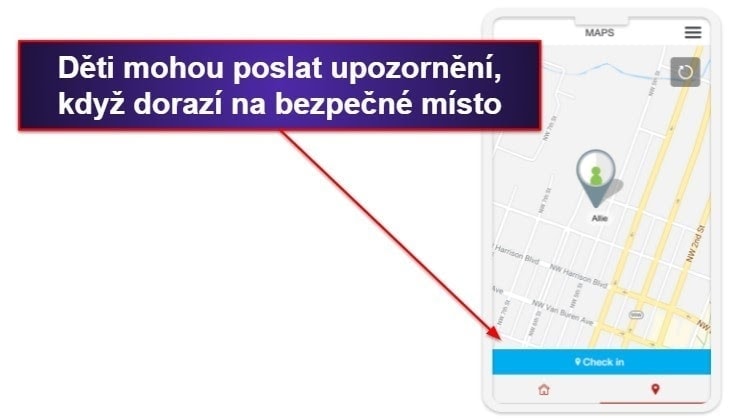
Celkově je McAfee Safe Family vynikající aplikací pro rodičovskou kontrolu (proto je na našem seznamu nejlepších antivirových programů s rodičovskou kontrolou).
Ochrana proti krádeži identity
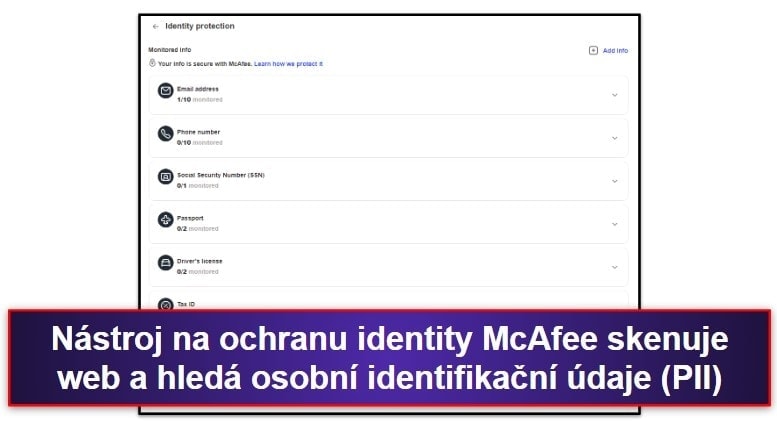
Služba Identity Theft Protection od McAfee poskytuje monitorování široké škály osobních identifikačních údajů v reálném čase pomocí živého monitorování temného webu spolu s kreditní sítí Experian. Ochrana proti krádeži identity je k dispozici pro uživatele ze Spojeného království, USA, Austrálie, Brazílie, Kanady, Francie, Německa, Itálie, Japonska, Nového Zélandu a Španělska. To je mnohem více než u TotalAV, které nabízí ochranu proti krádeži identity jen pro zákazníky z USA.
Ochrana identity od McAfee vám umožňuje sledovat:
- 1 číslo sociálního zabezpečení.
- 1 řidičský průkaz.
- 1 pas.
- 1 mezinárodní bankovní účet.
- Až 10 zdravotních průkazů.
- Až 10 e-mailových adres.
- Až 10 telefonních čísel.
- Až 10 kreditních a debetních karet.
- Až 10 dalších karet (karty z obchodů atd.).
- Až 10 bankovních účtů.
Získáte i možnost obnovení identity, což je pomoc v případě ztráty peněženky, kreditní karty nebo dokumentu. Tým obnovy McAfee vám může pomoci s nezbytnými zrušeními a opětovnými objednávkami a vydáními.
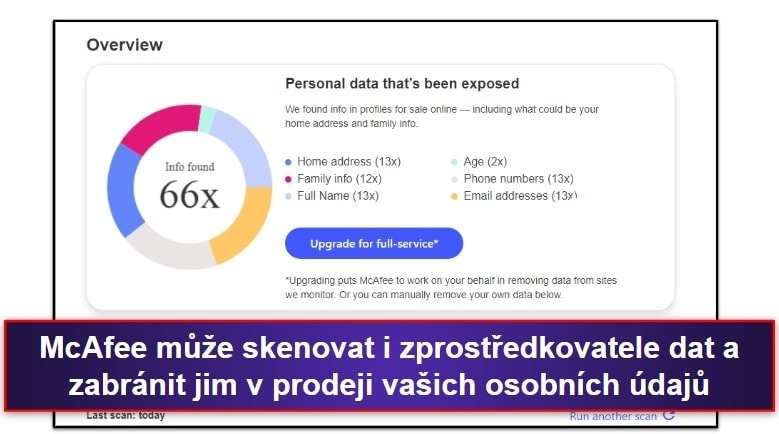
Většina těchto společností je naštěstí ze zákona povinna respektovat vaše přání, pokud je požádáte o zachování soukromí. Nástroj ochrany soukromí McAfee obsahuje seznam všech zprostředkovatelů údajů s vašimi údaji a umožňuje snadné odstranění z jejich seznamů. Pokud přejdete na placenou verzi, McAfee vás ze všech těchto seznamů odstraní automaticky. Podobnou službu nabízí i Norton se svou ochranou proti krádeži identity a její používání je rychlé a snadné.
McAfee nabízí několik různých úrovní ochrany proti krádeži identity. Uživatelé Total Protection, kteří se nezaregistrují k automatickému obnovení, získají monitorování temného webu až pro 10 e-mailových účtů a přístup k vyhrazeným zástupcům podpory. Tarify Total Protection s automatickým obnovením mají navíc monitorování temného webu na 55 různých PII (včetně telefonních čísel a dalších). A uživatelé, kteří si zakoupí Total Protection Ultimate, získají pojištění obnovy identity ve výši 1 000 000 USD a krytí úhrady odcizených prostředků ve výši 10 000 USD (Norton má krytí úhrady odcizených prostředků jen u tarifu LifeLock Select, který stojí více než plány McAfee).
Celkově je ochrana identity McAfee kvalitní funkcí ochrany proti krádeži identity, která používá mnoho nástrojů pro sledování velkého množství faktorů. Je to vynikající a cenově dostupné řešení pro uživatele z mnoha různých zemí, kteří chtějí chránit svou totožnost.
Funkce navíc
McAfee Total Protection nabízí mnoho dalších bezpečnostních nástrojů, jako například:
- Zámek souborů. Šifruje a ukládá soubory pod heslo a bezpečnostní otázku.
- Anti-spam. Kontroluje vaše e-maily a filtruje nevyžádané a phishingové e-maily.
- Analyzátor domácí sítě. Upozorní vás, pokud se nedůvěryhodné zařízení pokusí připojit k vaší síti.
- Skener zranitelnosti. Zajišťuje, aby všechny vaše programy byly aktuální.
- Zabezpečené mazání souborů. Přepisuje vaše citlivé smazané soubory, aby se nedaly obnovit.
Velmi se mi však líbí analyzátor domácí sítě od McAfee, který nabízí snadno srozumitelnou mapu jakékoli sítě a umožňuje uživatelům identifikovat zařízení na jejich routeru a odstraňovat problémy s nimi.
Skener zranitelností je dalším opravdu užitečným nástrojem – analyzuje všechny aplikace ve vašem zařízení a upozorní vás, pokud je potřeba aktualizovat některý z programů (to je obzvláště důležité z důvodu rostoucí hrozby útoků nultého dne a softwarových exploitů v roce 2024).
Taky se mi líbí zabezpečené mazání souborů od McAfee, které dokáže během několika sekund zcela odstranit soubory z vašeho zařízení.
File Lock je pěkná funkce, ale nedělá nic, co by nebylo součástí Windows nebo macOS. Funkce anti-spam mohla být užitečná tak před deseti lety, ale Gmail a další prominentní e-mailové služby nabízejí vynikající ochranu proti spamu samy o sobě.
Další funkce McAfee jsou tak trochu sázka do loterie, ale oceňuji, že společnost těžce pracuje, aby poskytla pěknou řadu užitečných ochran v rámci své prémiové antivirové nabídky.
Plány a ceny McAfee
McAfee v současné době nabízí 3 různé cenové úrovně tarifů Total Protection a plány Plus a Premium jsou pro uživatele, kteří si zakoupí 2leté předplatné, k dispozici s velkou slevou.
U všech plánů vám McAfee umožňuje požádat o vrácení peněz:
- Do 30 dnů od zakoupení předplatného,
- Do 60 dnů od automatického obnovení.
- Během doby vašeho předplatného, pokud McAfee nedokáže odstranit malware.
Všechny plány McAfee taky zahrnují některé další funkce, které jsou dostupné pouze zákazníkům, kteří si předplatí automatické obnovení (například VPN a ochrana proti krádeži identity).
Total Protection Basic – Dobrá ochrana pro 1 zařízení
Program nejnižší úrovně od McAfee nabízí spoustu dobrých funkcí, ale pouze pro jedno zařízení. Mezi tyto funkce patří:
- Antivirový skener.
- Neomezená zabezpečená VPN (musíte mít automatické obnovování).
- Firewall.
- Ochrana identity.
- Ochrana procházení webu a ochrana proti phishingu.
- Správce hesel.
- Šifrování souborů.
- File shredder (nástroj k úplnému mazání souborů).
- 24/7 online podpora.
Pokud hledáte ochranu pouze na jeden PC (nebo Mac), pak tarif Total Protection Basic poskytuje všechny funkce zabezpečení, které byste mohli chtít, ale stojí 89,99 US$ / rok, což je více než je dražší než podobný tarif 360 Standard od Nortonu.
Total Protection Plus – Kompletní ochrana za skvělou cenu
Tarif McAfee Total Protection Plus obsahuje všechny funkce předchozího plánu a navíc ochrání až 5 zařízení a poskytuje až 5 licencí VPN (jen pro předplatitele s automatickým obnovením).
Stojí jen 39,99 US$ / rok a je tak levnější než tarif McAfee Basic. Navíc nabízí vynikající ochranu pro všechna zařízení. Pokud hledáte vynikající ochranu za výhodnou cenu, určitě se na tento tarif podívejte (chybí mu však rodičovská kontrola, a tak není vhodný pro rodiny).
Total Protection Premium – Celkově nejlepší hodnota
Tarif McAfee Premium poskytuje všechny funkce plánů Basic a Plus až pro 10 zařízení a taky rodičovskou kontrolu.
Total Protection Premium je k dispozici na 2 roky jen za 49,99 US$ / rok, což se vyplatí. Zjistil jsem, že rodičovská kontrola od McAfee funguje opravdu dobře na všech mých zařízeních, takže je tento tarif vhodný pro rodiny nebo pro každého, kdo chce ochránit až 10 zařízení.
Snadnost použití a nastavení McAfee
Stažení a instalace McAfee trvaly jen několik minut. Ihned po instalaci McAfee nabídl spuštění antivirové kontroly, která na mém PC trvala jen asi 45 minut.
Ovládací panel McAfee se zdá být jednoduchý, ale je více matoucí, než by musel být. Výhodou je, že rozhraní je česky, takže vám to práci alespoŇ trochu ulehčí. Na domovské obrazovce najdete 6 hlavních funkcí:
- Antivirus
- Odstranění sledování
- Moje předplatné
- Bezpečnostní hlášení
- Firewall
- Obecné nastavení
Některá z těchto tlačítek jsou užitečná. Například tlačítko Antivirus otevře okno, ve kterém můžete snadno naplánovat kontrolu, vybrat z různých typů kontroly nebo spustit rychlou kontrolu systému.
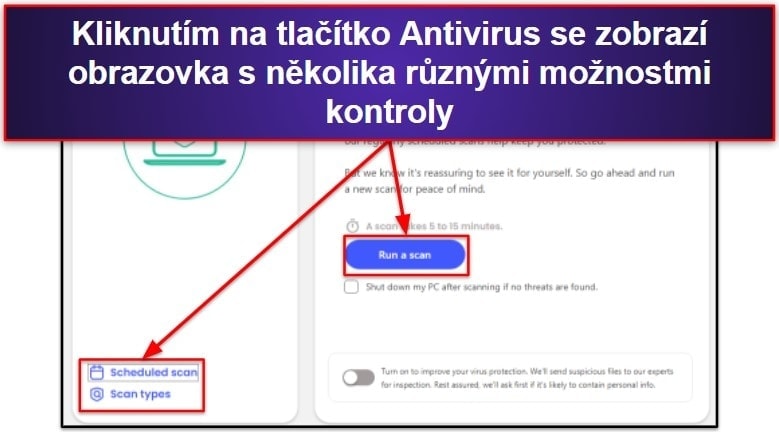
Kliknutím na každé tlačítko získáte přístup k řadě různých možností. Například po kliknutí na tlačítko „Antivirus“ se zobrazí možnosti skenování.
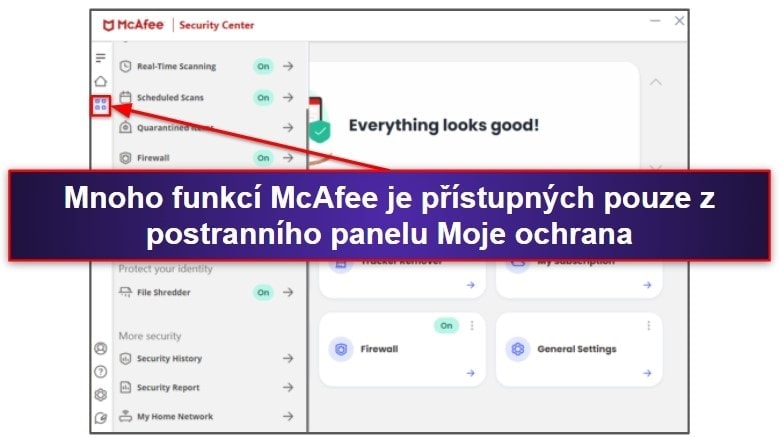
Rodičovská kontrola McAfee a ochrana proti krádeži identity jsou přístupné prostřednictvím online ovládacího panelu, který je také velmi snadno použitelný a přístupný. Ideální by bylo, kdyby McAfee integrovalo všechny tyto funkce do své desktopové aplikace (tak jako TotalAV a Bitdefender).
Všechny funkce McAfee jsou většinou intuitivní. Měl jsem určité potíže s hledáním funkcí pro optimalizaci systému a uvítal bych si, kdyby aplikace VPN a Safe Family byly zahrnuty do ovládacího panelu, ale vzhledem k tomu, kolik funkcí McAfee má, je poměrně snadné nástroje najít a používat.
Mobilní aplikace McAfee
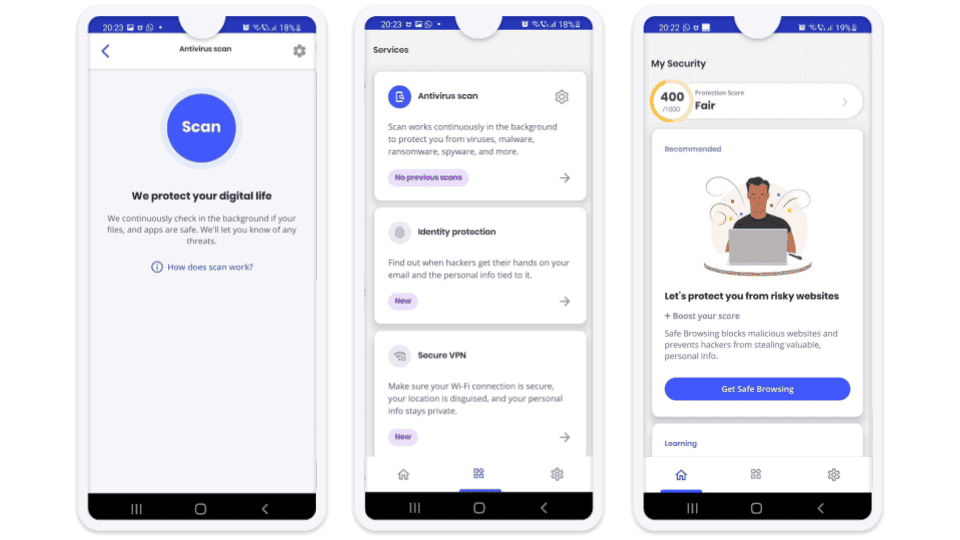
Mobilní aplikace McAfee, Mobile Security, je k dispozici pro iOS i Android. Předplatné pro mobilní zařízení můžete aktivovat tak, že si pošlete e-mail nebo textovou zprávu s odkazem z online řídicího panelu McAfee, nebo si můžete aplikaci stáhnout z obchodu s aplikacemi a zadat přihlašovací údaje.
Rozhraní mobilní aplikace je přehledné a snadno se v něm orientuje. Některé nástroje můžete aktivovat pomocí tlačítek na obrazovce a ke zbytku se dostanete z nabídky v pravém horním rohu.
McAfee po 10 minutách skenování detekoval veškerý malware specifický pro Android v mém zařízení. Byl jsem docela ohromen, jak rychlé a přesné skenování bylo – mnoho konkurentů nedokáže zachytit soubory, jako jsou rootkity, adware a spywarové aplikace pro shromažďování dat.
McAfee nenabízí funkci antivirového skenování pro iOS, protože iOS aplikace nelze infikovat klasickými malwarovými soubory, ale nabízí vynikající ochranu proti phishingu, která dokáže detekovat škodlivé weby.
Bohužel McAfee nedávno aktualizoval svou aplikaci a odstranil funkce ochrany proti krádeži, díky čemuž to dříve byla jedna z mých oblíbených mobilních bezpečnostních aplikací.
Každopádně mobilní aplikace McAfee pořád má některé užitečné funkce, jako je:
- Skener sítě Wi-Fi. Prohledá každou síť Wi-Fi kvůli bezpečnostním problémům.
- Zabezpečená VPN. Šifruje váš provoz při prohlížení a chrání vaši skutečnou IP adresu (ale není tak dobrá jako samostatné VPN, například ExpressVPN).
- Ochrana proti krádeži ID. Upozorní vás, pokud je vaše e-mailová adresa nalezena při jakémkoli úniku dat.
Mobilní aplikace McAfee nenabízí sice tolik funkcí (mnohem radši mám mobilní aplikaci Norton), ale jedná se o cenově dostupnou možnost pro iOS i Android – obzvlášť když si pořídíte tarif McAfee Premium.
Zákaznická podpora McAfee
Možnosti zákaznické podpory McAfee zahrnují:
- 24/7 podpora přes živý chat v angličtině.
- 24/7 telefonická podpora v angličtině.
- Fórum podpory.
- Online báze znalostí dostupná v angličtině.
Opravdu se mi líbí, že mohu kontaktovat McAfee telefonicky v naléhavých případech. Když jsem měl problém se svým tarifem, podpora na telefonu mi tarif do několika minut zvýšila, vrátila mi peníze za nákup a dala mi slevu.
Taky jsem měl dobrou zkušenost s týmem podpory živého chatu McAfee. Než jsem mohl vstoupit do chatu, musel jsem vyplnit formulář se svými údaji a odeslat svůj dotaz písemně. Pak jsem musel počkat, než bude na podpoře někdo dostupný.
Několikrát jsem kontaktoval živý chat McAfee a ve všech případech jsem musel počkat jen několik sekund, než bude někdo k dispozici – což je opravdu dobré, zvláště ve srovnání s pomalejšími konkurenty, jako je Norton! Každý člověk z podpory McAfee, se kterým jsem mluvil, byl informovaný, zdvořilý a k věci.
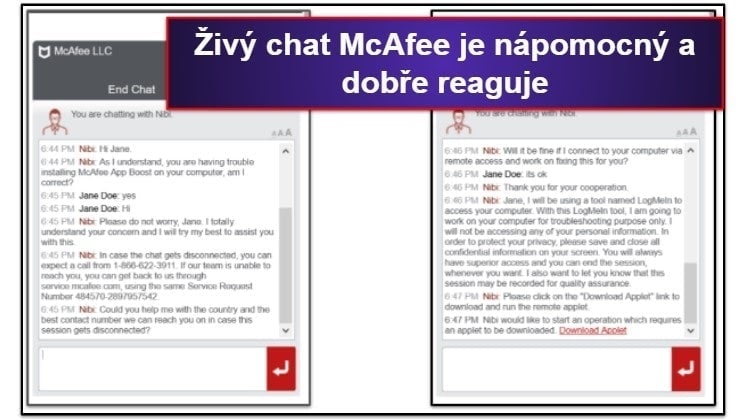
Zástupci na chatu McAfee mi vždy nabídli, že se připojí k mému PC prostřednictvím appletu ke stažení a problém za mě vyřeší, a já je u toho budu sledovat. Začátečníkům se tato možnost může zdát lákavá, ale já raději požádám o pokyny a vše si udělám sám – a pracovníci podpory McAfee s tím byli v pohodě.
Moje otázky byly vždy podrobně zodpovězeny a pro každé šetření jsem dostal číslo případu, kdybych na něj potřeboval navázat.
Fórum podpory McAfee je taky velmi aktivní s dobrými reakcemi. Pracovníci podpory McAfee i komunita uživatelů McAfee jsou zde k dispozici, aby odpověděli na vaše dotazy. Na otázku jsem dostal odpověď za méně než 5 hodin – což je docela rychlé!
Na rozdíl od živého chatu a fóra podpory McAfee mi přišla online báze znalostí docela zoufalá. Mnoho odpovědí na nejčastější dotazy se týká pouze starších verzí softwaru, kvůli čemuž vlastně nemůžete dostat potřebné odpovědi, aniž byste se spojili s někým z živé podpory. Ale protože týmy živého chatu a telefonické podpory McAfee reagují dobře, neměl by to být pro většinu uživatelů problém.
Celkově bych řekl, že podpora McAfee je vynikající – každopádně jedna z nejlepších ze všech antivirových značek, které jsem zkoušel. A mile mě překvapilo, že nepřetržitá podpora živého chatu je k dispozici pro všechny uživatele, takže k němu máte přístup, i když máte jen bezplatnou zkušební verzi.
Je McAfee nejlepší antivirus roku 2024?
McAfee Total Protection je komplexní sada zabezpečení a její antivirový skener patří k nejlepším, které jsem kdy vyzkoušel – McAfee při testování dosáhl 100% hodnocení detekce a úspěšně identifikoval a odstranil všechny druhy malwaru. Jedinou drobnou nevýhodou je, že úplná kontrola systému může zpomalovat systém, ale tomu lze zabránit naplánováním kontroly na dobu, kdy počítač nebudete používat.
Opravdu se mi líbí firewall od McAfee (zásadní vylepšení oproti vestavěným firewallům Windows a macOS) a jeho ochrana webu je výjimečně dobrá. Rodičovská kontrola a mobilní aplikace McAfee taky mají vynikající funkce a intuitivní rozhraní na různých zařízeních. Myslím, že VPN a správce hesel od McAfee jsou slušné, ale nejsou zdaleka tak dobré jako nejlepší samostatné VPN a správci hesel v roce 2024.
Nicméně s obrovským množstvím užitečných funkcí, které poskytuje, spolu s velmi dostupnými plány pro jednotlivce a rodiny, je McAfee jednou z nejvýhodnějších prémiových internetových bezpečnostních sad na trhu. Ať už si vyberete tarif Basic pro PC nebo Mac, nebo tarify Plus a Premium pro 5-10 zařízení, získáte vynikající ochranu proti malwaru za skvělou cenu.
Celkově je McAfee komplexní antivirus, který nabízí vysoce kvalitní ochranu pro PC, Mac, Android a iOS, vynikající zákaznickou podporu a bezrizikovou 30denní záruku vrácení peněz.
Často kladené otázky
Je McAfee dobrý antivirus?
Ano. McAfee se řadí mezi nejlepší antimalwarové skenery na trhu s konzistentním hodnocením 100% detekce různých malwarů, včetně trojských koní, rootkitů, spywaru, adwaru a dalších.
V mých testech trvalo úplné skenování systému pomocí McAfee asi 1 hodinu, což je srovnatelné s nejlepšími konkurenty, jako je Bitdefender. McAfee vám umožňuje pohodlně naplánovat skenování a má taky možnost přizpůsobení skenování (můžete vybrat konkrétní soubory ke kontrole).
McAfee nabízí dostupné antivirové plány pro jednotlivce a rodiny na celé řadě zařízení – můžete se podívat do části Plány a ceny této recenze, kde se dozvíte víc.
Odstraní McAfee malware z mého počítače?
Ano. McAfee je spolehlivý antivirus, který můžete použít ke skenování počítače na viry a jeho ochraně v reálném čase. V mých testech si vedl vždycky dobře a odhalil všechny druhy malwaru, jako je ransomware, spyware, cryptojackery, adware atd.
Na tento antivirus se vztahuje McAfee Virus Pledge. To znamená, že společnost slibuje, že vrátí uživatelům peníze kdykoli v průběhu trvání předplatného, pokud McAfee nebude schopen odstranit malware z jejich zařízení (Norton má u svých produktů podobnou nabídku).
Dokáže McAfee detekovat spyware?
Ano. Malwarový skener od McAfee je navržen tak, aby detekoval a odstranil všechny typy známého malwaru (včetně spywaru a adwaru). McAfee taky ve všech plánech obsahuje engine pro ochranu v reálném čase, který dokáže zablokovat stahování nebo otevírání malwarových souborů – jako je spyware – na vašem zařízení.
Pokud vás zajímá rozdíl mezi samostatným antispywarovým softwarem a komplexnějšími antimalwarovými programy, v SafetyDetectives jsme udělali úplný rozbor nejlepších antispywarových řešení roku 2024.
Bude McAfee zpomalovat můj počítač?
Možná. Mcafee zpomalil můj počítač během úplné kontroly systému, ale uživatelé si mohou naplánovat kontroly na noc a vyhnout se jakémukoli zpomalení. Když neprobíhá skenování, McAfee váš systém pravděpodobně nezpomalí. Ale pokud hledáte odlehčený antivirus, podívejte se na Bitdefender, extrémně nenáročné na systémové prostředky.
McAfee Total Protection taky zahrnuje nějaké slušné nástroje pro vyladění systému, které vám pomohou optimalizovat spouštění systému, vyčistit nevyžádané soubory a zrychlit pomalý počítač.
Má McAfee bezplatnou verzi?
McAfee nemá bezplatnou verzi, ale nabízí 30denní záruku vrácení peněz u všech plánů (60 dní pro zákazníky s automatickým obnovováním).
Je McAfee k dispozici pro iOS a Android?
Ano. McAfee Mobile Security je k dispozici pro iOS i Android.
Mobilní aplikace McAfee nabízí pokročilou ochranu proti malwaru a phishingu, kontrolu zabezpečení Wi-Fi a VPN. McAfee Mobile Security je jednou z nejlepších mobilních aplikací na současném trhu – a je velmi cenově dostupná, pokud ji koupíte jako součást jakéhokoli tarifu pro více zařízení Total Protection.
Který plán McAfee si mám koupit?
To záleží!
Pro jednotlivce s PC nebo Mac bude nejlepší tarif McAfee Total Protection Basic.
Uživatelé, kteří hledají ochranu pro více počítačů nebo mobilních zařízení, by se měli podívat na tarif Total Protection Plus. Rodičům se zase bude hodit rodičovská kontrola a licence až pro 10 zařízení, které najdete v tarifu Premium.
Podívejte se na celou recenzi, kde najdete detailní rozbor všech plánů a cen McAfee.


